
Sisällysluettelo:
- Tarvikkeet
- Vaihe 1: Akun ja alaruuvien irrottaminen
- Vaihe 2: Näppäimistön osan 1 irrottaminen
- Vaihe 3: Näppäimistön osan 2 irrottaminen
- Vaihe 4: Näppäimistön osan 3 irrottaminen
- Vaihe 5: Levyaseman irrottaminen
- Vaihe 6: Kotelon pohjan irrottaminen
- Vaihe 7: Kiintolevyn irrottaminen
- Vaihe 8: (Valinnainen) Uuden kiintolevyn asentaminen
- Vaihe 9: Kokoonpano
- Vaihe 10: Testaus
- Kirjoittaja John Day [email protected].
- Public 2024-01-30 09:00.
- Viimeksi muokattu 2025-01-23 14:41.

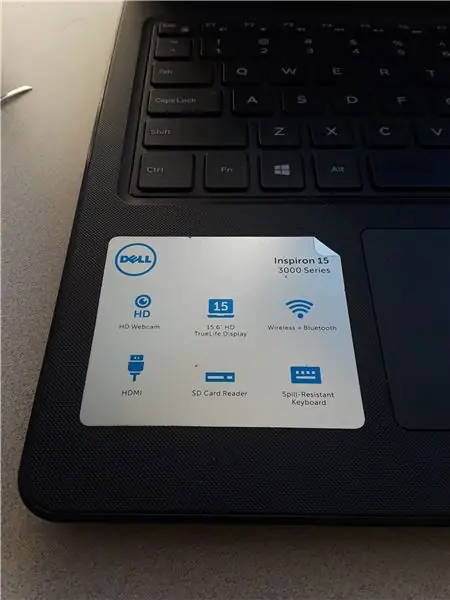
Hei Instructables -lukijat, tänään näytän teille, kuinka voit käyttää kiintolevyä Dell Inspiron 15 3000 -sarjan kannettavassa tietokoneessa. Todennäköisesti, jos luet tätä, olet joko tietokoneen vianetsinnässä ja haluat asentaa kiintolevyn uudelleen tai vaihdat nykyisen kiintolevyn. Kun olet lukenut tämän ohjeen, tiedät kuinka tehdä molemmat näistä tilanteestasi riippuen.
Tässä ohjeessa olevat ohjeet on tarkoitettu erityisesti Dell Inspiron 15 3000 -sarjalle, mutta monien vaiheiden tulisi koskea myös muita vastaavia Dell -kannettavia tietokoneita.
Päätin tehdä tämän ohjeelliseksi, koska aina kun yritin käynnistää kannettavan tietokoneen, näyttöön ilmestyi viesti "kiintolevyä ei ole asennettu", vaikka se oli. Jatkoin tutkimusta ja tein diagnostisia testejä kannettavalla tietokoneellani, kunnes sain virhekoodin '2000-0151'. Joidenkin lisätutkimusten avulla päädyin siihen johtopäätökseen, että tarvitsin vain uuden kiintolevyn. Onnistuin itse selvittämään, kuinka asema poistetaan, ja ajattelin, että teen ohjeen näyttääkseni muillekin, kuinka he pääsevät käsiksi.
Tarvikkeet
- Dell Inspiron 15 3000 -sarjan kannettava tietokone
- (Valinnainen) Korvaava kiintolevy
- Pieni ruuvimeisseli - löytyy lasien korjaussarjoista
- Ohut, muovaamaton suora reuna - käytin puolet rikkoutuneista pinseteistä
- Laitteistosäiliö - vain yksinkertainen säiliö ruuvien säilyttämiseen, käytin pientä kattilaa, joka minulla on
Vaihe 1: Akun ja alaruuvien irrottaminen

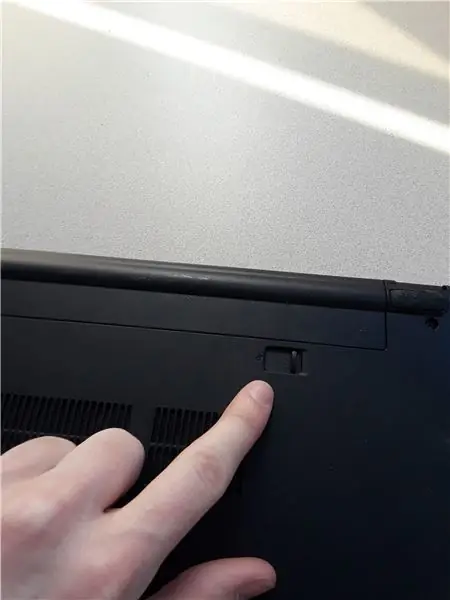


Aloita poistamalla akku. tämä voidaan tehdä yksinkertaisesti vetämällä kannettavan tietokoneen pohjassa olevasta pienestä kytkimestä, johon osoitan yllä olevassa toisessa kuvassa. Akku ponnahtaa ylös ja voidaan sitten irrottaa ja asettaa sivuun.
Seuraavaksi voit irrottaa kaikki näkyvät ruuvit ruuvimeisselillä. Ruuveista on kaksi ainutlaatuista versiota; yllä olevassa kuvassa 7 sinisellä ympyröityä ruuvia ovat kaikki samat ja pidemmät kuin kolme punaisella ympyröityä ruuvia. Irrota ruuvit ja poista ruuvit rei'istä joko pinseteillä tai pienellä magneetilla (voit myös kääntää tietokoneen ympäri irrottaaksesi ne, mutta varo, ettet menetä niitä!).
Kun olet poistanut ruuvit, laita ne mihin tahansa säilytysastiaan, jotta et menetä niitä. Jos luulet, että ruuvien välisen eron tunnistamisessa saattaa olla vaikeuksia kokoamisen yhteydessä, erota ne yksittäisiksi pusseiksi, jotta et sekoita niitä.
Vaihe 2: Näppäimistön osan 1 irrottaminen

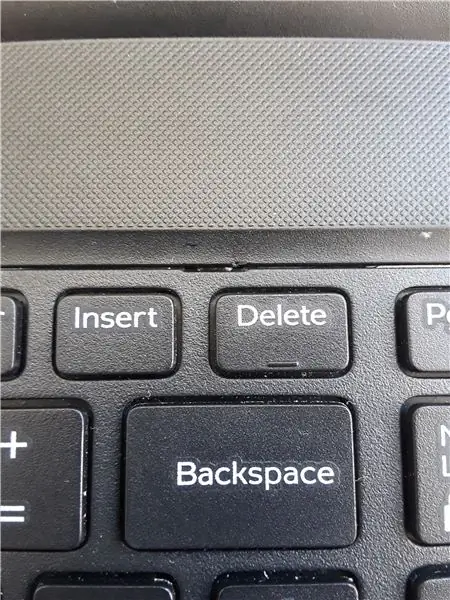
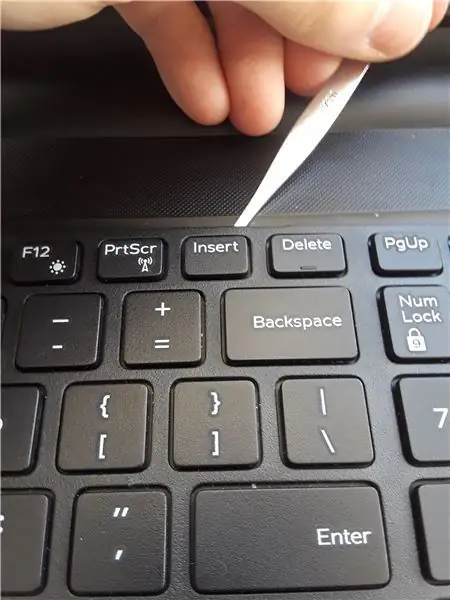

Aloitat nyt näppäimistön poistamisen. Käännä tietokone oikea puoli ylöspäin ja avaa se. Näppäimistön yläreunassa näkyy 5 pientä paikkaa. Käytä suoraa reunaa ja vedä levy ylös jokaisesta näistä kohdista varoen vahingoittamasta näppäimistön osaa. Kun levyn yläosa on nostettu ylös, sen pitäisi pystyä kääntymään sinua kohti. Kun levy on noin 45 asteen kulmassa tietokoneesta, se liukuu pois sinusta. Käännä lauta ylösalaisin kääntämällä sen yläosaa itseäsi kohti ja aseta se sitten ohjauslevylle ja kämmentuille.
Vaihe 3: Näppäimistön osan 2 irrottaminen

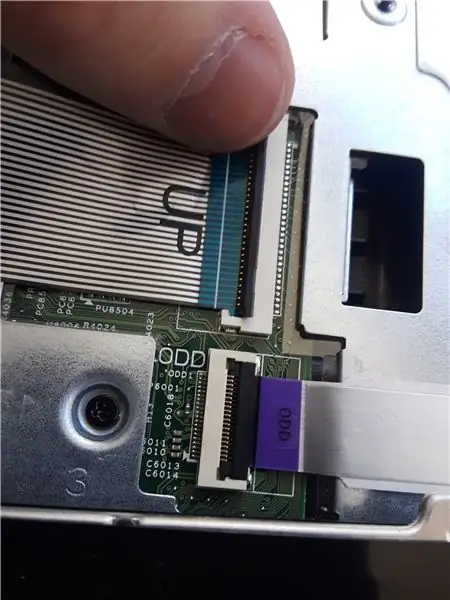
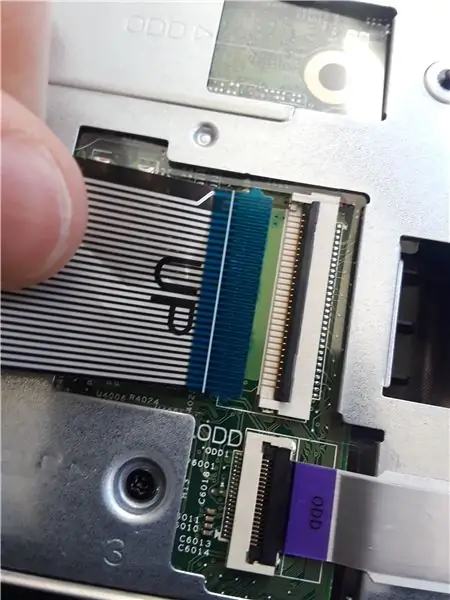
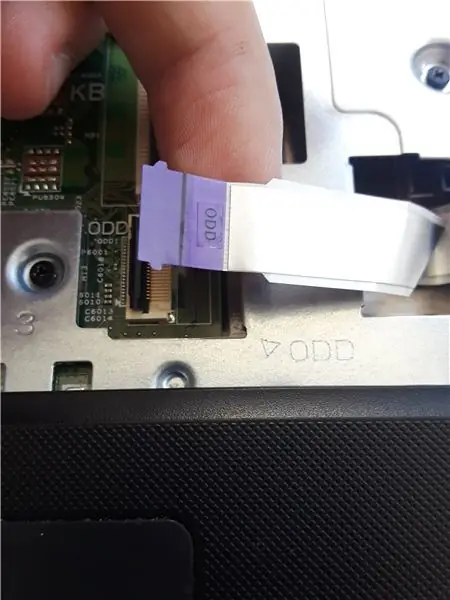
Kun näppäimistö on käännetty ylösalaisin, näet nyt suuren nauhan, joka yhdistää näppäimistön tietokoneeseen, ja pienemmän nauhan, jossa on merkintä "ODD".
Jokaisessa näistä nauhoista on pienet mustat muovipidikkeet, jotka pitävät ne paikallaan, mikä näkyy yllä olevassa toisessa kuvassa. Käännä pidike ylös kynsilläsi. Vedä nyt näppäimistön nauha varovasti ulos (Tämä ei ehkä ole sama tietokoneellesi, mutta huomasin, että kun menin poistamaan näppäimistön nauhaa, oli paljon vaikeampaa vetää ulos kuin muut tässä ohjeessa käsitellyt nauhat, joten ole varovainen!). Nyt voit jättää näppäimistön ja akun syrjään.
Toista nauhojen poistoprosessi, jonka teit juuri aiemmin mainitulla ODD -nauhalla. Mutta hänen yhden, vain poistaa sen pidikkeestä ja jättää sen sellaisenaan.
Vaihe 4: Näppäimistön osan 3 irrottaminen
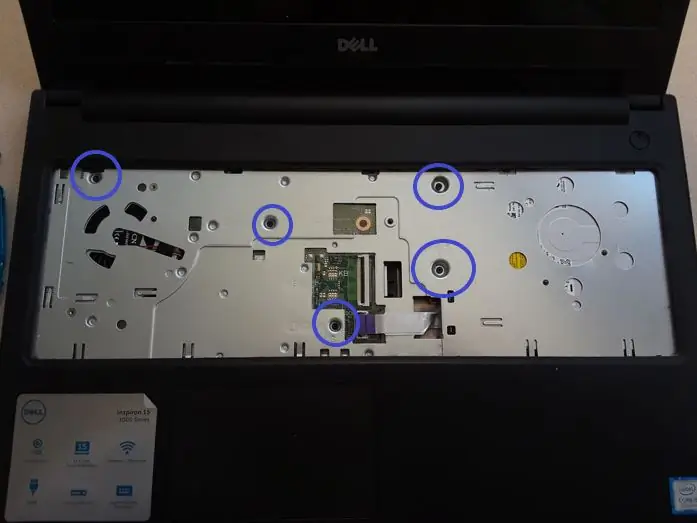
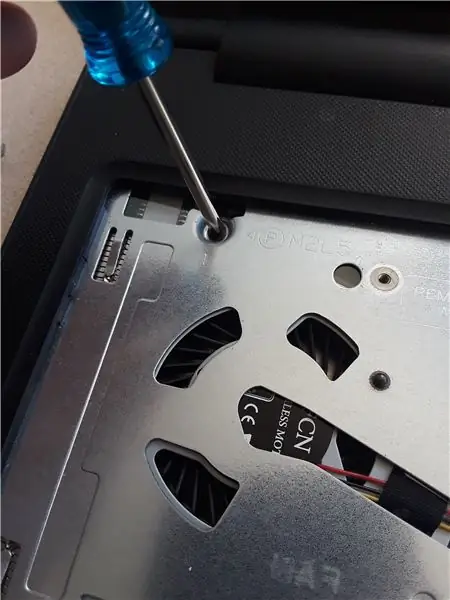
Nyt kun näppäimistö on poistettu ja poissa tieltä, voit lopettaa tämän vaiheen poistamalla näppäimistön alle piilotetut 5 ruuvia. Yllä olevassa kuvassa 5 ruuvin sijainti on ympyröity sinisellä
Vaihe 5: Levyaseman irrottaminen

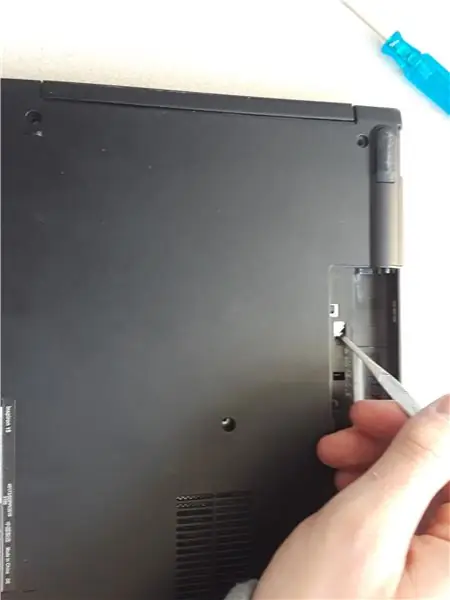

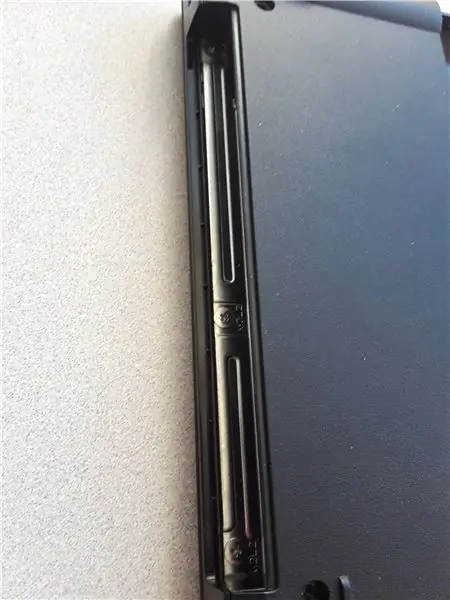
Jos haluat poistaa levyaseman, haluat ottaa suoran reunan ja pistää sen pieneen paikkaan, johon akku menee, kuten yllä olevissa kuvissa näkyy. Älä pelkää käyttää voimaa!
Kun levyasema on löysällä, sen pitäisi vain liukua suoraan ulos, kuten yllä olevassa kuvassa näkyy. Kun olet saanut sen ulos, aseta se sivulle muiden osien kanssa.
Voit nyt irrottaa myös 3 levyaseman ruuvia, jotka sijaitsevat kiiltävässä/kromipinnassa, jonka juuri paljasit, kun vedit levyaseman ulos. Ole varovainen, nämä ruuvit ovat hyvin pieniä ja voivat pudota tietokoneeseen erittäin helposti.
Vaihe 6: Kotelon pohjan irrottaminen
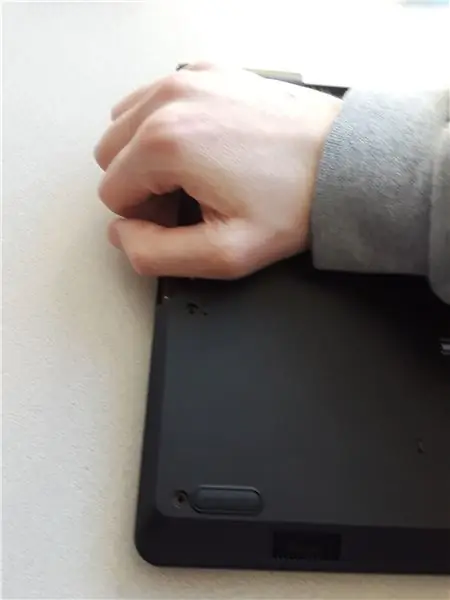


Kun kaikki ruuvit ja osat on poistettu, voit nyt murtautua tietokoneeseen. Aloita käyttämällä reikää, josta levyasema tuli ulos kahvan muodossa, ja pidä kiinni tietokoneen kannesta parhaalla mahdollisella tavalla avaamatta sitä samalla, kun irrotat kotelon pohjan. Pohjan pitäisi alkaa irrota. Voit nyt käyttää sormenpäitäsi tai suoraasi kotelon ulkopintaa pitkin ja irrottaa loput. Kun pohja on löysällä, voit nyt asettaa sen sivuun muiden osiesi kanssa.
Vaihe 7: Kiintolevyn irrottaminen



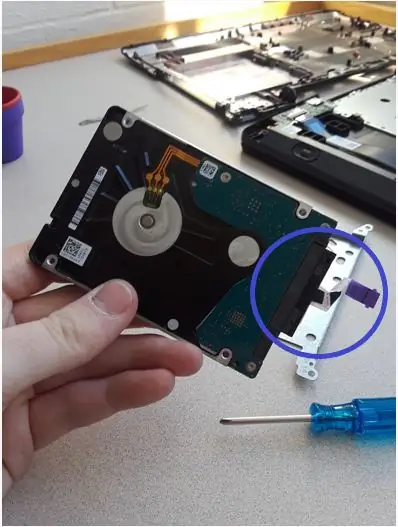
Nyt siitä, mitä varten tulit tänne, poistamalla kiintolevyn ja käyttämällä sitä. Aloita etsimällä kiintolevyn nauha. Nauhan tulee olla suhteellisen pieni, suunnilleen yhtä leveä kuin aikaisempi ODD -nauha ja merkitty MB -tarralla. Kun olet tunnistanut nauhan, voit toistaa saman prosessin aiemmin, kun käännät pidikkeen ja vedät nauhan ulos.
Irrota seuraavaksi 4 ruuvia, jotka kiinnittävät kiintolevyn tietokoneeseen, kuten yllä olevassa kuvassa on sinisellä ympyrä. Kun nämä ruuvit on poistettu, voit vetää kiintolevyn ulos ja asettaa sen sivuun.
Jos tämän ohjeen käyttämisen tavoitteena oli vain asentaa kiintolevy uudelleen, tarkista, että kun poistat kiintolevyn, kiinnitä nauhan liitin kiintolevyyn oikein. Liitin näkyy yllä olevassa viimeisessä kuvassa.
Kun olet vahvistanut tämän liittimen, voit nyt aloittaa kiintolevyn asennuksen ja kannettavan tietokoneen kokoamisen. Ohita seuraava valinnainen vaihe jatkaaksesi.
Vaihe 8: (Valinnainen) Uuden kiintolevyn asentaminen



Jos tavoite käyttää tätä ohjetta oli asentaa uusi kiintolevy kannettavaan tietokoneeseen, noudata tätä valinnaista vaihetta.
Kun olet poistanut alkuperäisen kiintolevyn, irrota yllä näkyvä nauhaliitin alkuperäiseltä kiintolevyltä ja asenna se uudelle kiintolevylle.
Kun tämä on tehty, voit nyt siirtää metallisen pidikekotelon alkuperäiseltä kiintolevyltä uudelle. Tämä kappale, kuten yllä näkyy, kiinnittää kiintolevyn kannettavan tietokoneen koteloon. Tämä metalliosa kiinnitetään kiintolevyyn 4 ruuvilla kulmassa.
Kun ruuvaat uutta kiintolevyä metalliosaan, jätä ruuvit hieman löysälle, jotta kiintolevy pystyy vielä heilumaan. Tämä helpottaa muiden ruuvien vaihtamista, koska ruuvinreiät asettuvat oikein vain tietyssä kulmassa.
Vaihe 9: Kokoonpano



Jotta voit koota kannettavan tietokoneen uudelleen, sinun on suoritettava kaikki edelliset vaiheet päinvastaisessa järjestyksessä.
Asenna kiintolevy asentamalla 4 ruuvia, jotka kiinnittävät sen kannettavan tietokoneen koteloon.
Liitä kiintolevyn nauha uudelleen.
Kiinnitä kiintolevykotelon pohja takaisin ja varmista, että suljet kaikki kotelon ylä- ja alareunan väliset aukot.
Asenna 3 hopeaa levyaseman ruuvia ja liu'uta levyasema takaisin paikalleen.
Avaa kannettavan tietokoneen kansi uudelleen ja vedä ODD -nauha takaisin kannettavan tietokoneen sisäpuolelta. Kiinnitä 5 ruuvia, jotka sijaitsevat näppäimistön alla. Liitä näppäimistön nauha uudelleen. Liu'uta näppäimistö takaisin paikalleen ja paina sitä alaspäin niin, että yläreunan pidikkeet napsahtavat paikoilleen.
Sulje kansi ja käännä tietokone ympäri. Kiinnitä kannettavan tietokoneen pohjassa olevat 10 ruuvia.
Asenna akku.
Vaihe 10: Testaus

Nyt kun kaikki on koottu, voit yrittää käynnistää tietokoneen. Jos asensit uuden kiintolevyn, tietokoneen pitäisi käynnistyä heti ilman ongelmia. Jos suoritat tietokoneen vianmääritystä ja yritit asentaa kiintolevyn uudelleen, toivottavasti tämä ratkaisi ongelmasi, muuten saatat tarvita uuden kiintolevyn; Suosittelen kuitenkin lisää tutkimusta tai ammattilaisen apua.
Suositeltava:
Kiintolevyn asentaminen DVR: ään (CCTV): 5 vaihetta

Asenna kiintolevy DVR: ään (CCTV): Tässä opetusohjelmassa näytän sinulle, kuinka helppoa on valmistaa upouusi DVR (digitaalinen videonauhuri) käytettäväksi CCTV -järjestelmässä, jossa tärkeä askel on kiintolevyn (kova Levyasema). HDD: tä käytetään tallentamaan kaikki
Kiintolevyn työpöydän kello: 5 vaihetta

Kiintolevyn työpöytäkello: Intro Pinterestissä on myynnissä kiintolevykello. Haluan aina tehdä yhden niistä työpöydälleni. COVID-19-karanteeni antaa minulle mahdollisuuden tehdä sellaisen. Viruksen takia minun on tehtävä se kaikesta, mitä minulla on talossani, joten tämä on ensimmäinen ohjeeni
Dell Inspiron 15 5570 -tietokoneen purkaminen M.2 SSD -aseman asentamiseksi: 20 vaihetta

Dell Inspiron 15 5570 -tietokoneen purkaminen M.2 SSD -aseman asentamiseksi: Jos pidät tätä opastettavaa hyödyllisenä, voit tilata Youtube -kanavani tulevia tekniikkaoppaita varten. Kiitos
Täysikokoisen kiintolevyn käyttäminen kannettavassa tietokoneessa: 3 vaihetta

Täysikokoisen kiintolevyn käyttäminen kannettavassa tietokoneessa: Lyhyesti: Tavallisen täysikokoisen pöytätietokoneen kiintolevyn kytkeminen toimimaan kannettavan tietokoneen kanssa. Minulla on ollut monta kertaa, kun sinun on käytettävä kannettavaa työpöytäjärjestelmä, esimerkiksi muotoiluun tai valtavien tiedostojen kopioimiseen
Dell Inspiron 1525 - Muistin taso: 5 vaihetta

Dell Inspiron 1525 - Muistin luokka: Sijainti: Uusi -Seelanti Olen sellainen kaveri, jolla on taipumus pysyä hyvin kaukana tietokoneiden suolistosta, mutta kun toin kannettavan tietokoneen, jossa ei ollut tarpeeksi RAM -muistia, jotta voisin tehdä paljon muuta kuin käynnistää (kiitos Dellille teen sen) eräänä päivänä minun oli vain tehtävä jotain
